Google Chrome từ lâu đã khẳng định vị thế là trình duyệt web phổ biến nhất thế giới. Tuy nhiên, nó cũng nổi tiếng là một “kẻ ngốn” tài nguyên hệ thống. Thực tế, điều này thường xuất phát từ cách chúng ta sử dụng Chrome hơn là bản thân trình duyệt, và chỉ cần vài điều chỉnh nhỏ, bạn có thể dễ dàng tăng tốc Google Chrome, cải thiện đáng kể hiệu suất duyệt web.
Quản lý Tiện ích Mở rộng (Extensions)
Chrome là một nền tảng khá mở, cho phép các nhà phát triển bên thứ ba tạo ra vô số ứng dụng, plugin và tiện ích mở rộng đa dạng. Nhiều tiện ích trong số này thực sự hữu ích, bổ sung các tính năng và chức năng mới cho trình duyệt của bạn.
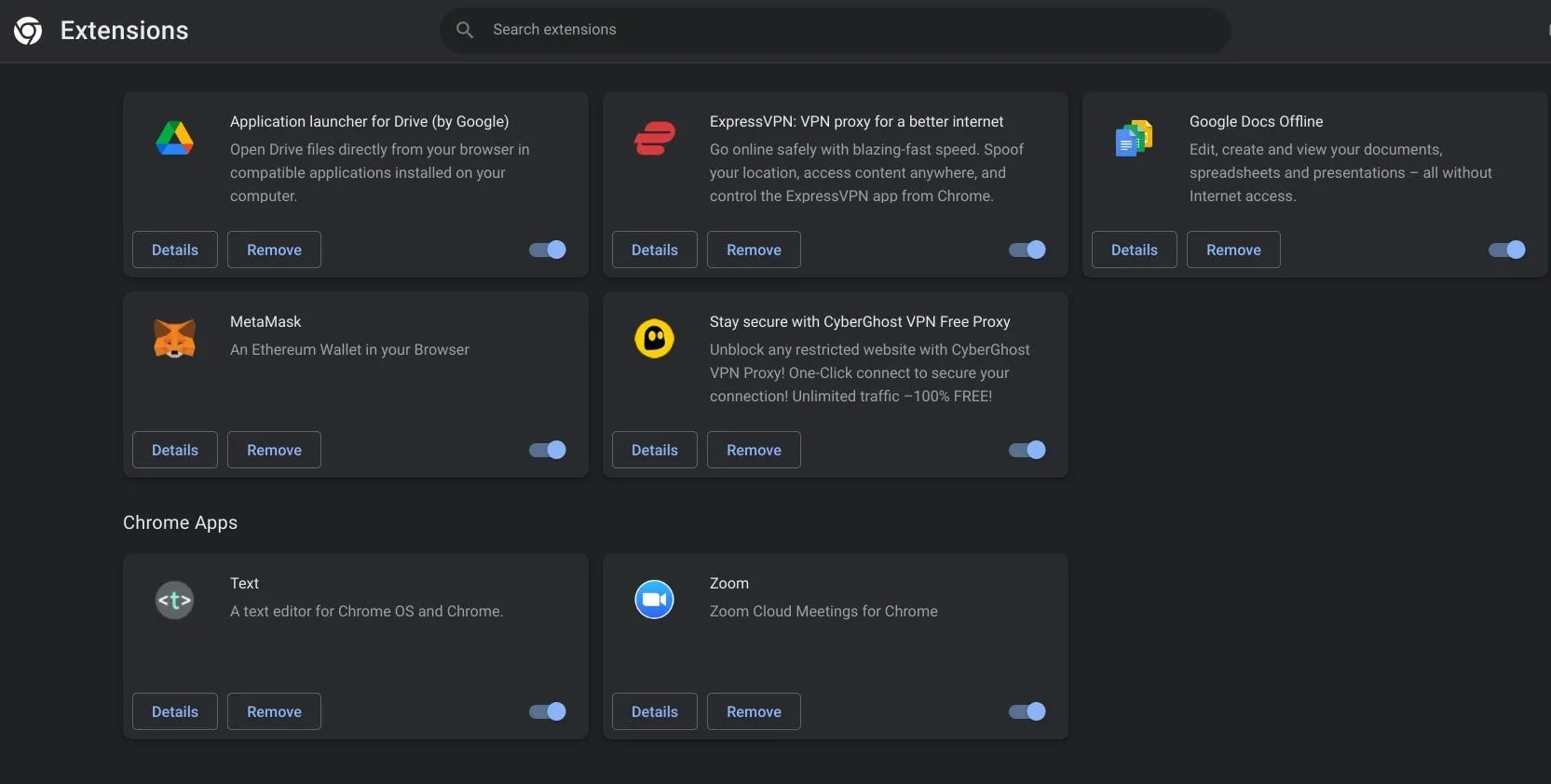 Màn hình cài đặt tiện ích mở rộng trên trình duyệt Chrome
Màn hình cài đặt tiện ích mở rộng trên trình duyệt Chrome
Tuy nhiên, tất cả chúng đều đòi hỏi một lượng tài nguyên nhất định để hoạt động. Bạn có thể hình dung các tiện ích mở rộng này như những “ứng dụng nhỏ” chạy nền mỗi khi bạn mở trình duyệt hoặc một tab mới. Điều này có nghĩa là mỗi tiện ích đều cần một phần RAM và tài nguyên CPU để vận hành. Việc cài đặt quá nhiều tiện ích mở rộng tiện lợi có vẻ là cách tốt để tận dụng Chrome hoặc tăng cường năng suất, nhưng thực tế, nó sẽ làm chậm máy tính của bạn đáng kể. Hơn nữa, việc giữ lại các tiện ích mở rộng cũ hoặc lỗi thời còn tiềm ẩn rủi ro bảo mật nghiêm trọng. Do đó, hãy chọn lọc kỹ lưỡng những tiện ích bạn thực sự cần dùng và tắt các tiện ích ít khi sử dụng để giữ an toàn và tăng tốc độ cho thiết bị.
Đóng Bớt Các Tab Không Cần Thiết
Nếu bạn là người có thói quen giống tôi, bạn có thể thường xuyên mở nhiều tab hơn mức cần thiết. Điều này mang lại sự tiện lợi vì tất cả các trang web bạn thường dùng chỉ cách một cú nhấp chuột, và những bài viết hay mà bạn tìm thấy vẫn đang chờ đợi bạn đọc.
Thế nhưng, mỗi tab bạn mở trong Chrome (hoặc bất kỳ trình duyệt nào khác sử dụng duyệt tab) đều làm tăng lượng RAM mà trình duyệt cần. RAM (bộ nhớ truy cập ngẫu nhiên) giống như bộ nhớ ngắn hạn của máy tính; mỗi tab trình duyệt cần duy trì trong bộ nhớ ngắn hạn này để có thể truy cập dễ dàng. Nếu bạn có các tab đang tải lại nội dung trong nền, điều này còn có thể tiêu tốn thêm sức mạnh xử lý của CPU. Giảm số lượng tab đang mở có thể làm giảm một chút sự tiện lợi, nhưng chắc chắn sẽ cải thiện đáng kể hiệu suất hoạt động của máy tính.
Xóa Bộ Nhớ Đệm (Cache) và Dữ liệu Duyệt Web
Các trang bạn truy cập thường xuyên hoặc đã truy cập gần đây sẽ tải nhanh hơn các trang mới. Điều này là do Chrome lưu trữ thông tin từ những trang đó vào bộ nhớ đệm (cache) để tải chúng nhanh hơn vào lần sau. Trình duyệt của bạn cũng lưu trữ cookie, là các tệp nhỏ mà trang web sử dụng cho nhiều mục đích khác nhau, bao gồm cá nhân hóa trang web và theo dõi hoạt động. Mặc dù các tệp cache và cookie riêng lẻ rất nhỏ, nhưng theo thời gian, sự tích tụ của chúng có thể thực sự làm chậm trình duyệt, vì trình duyệt phải tìm kiếm qua tất cả các tệp này thay vì tải trực tiếp từ máy chủ web.
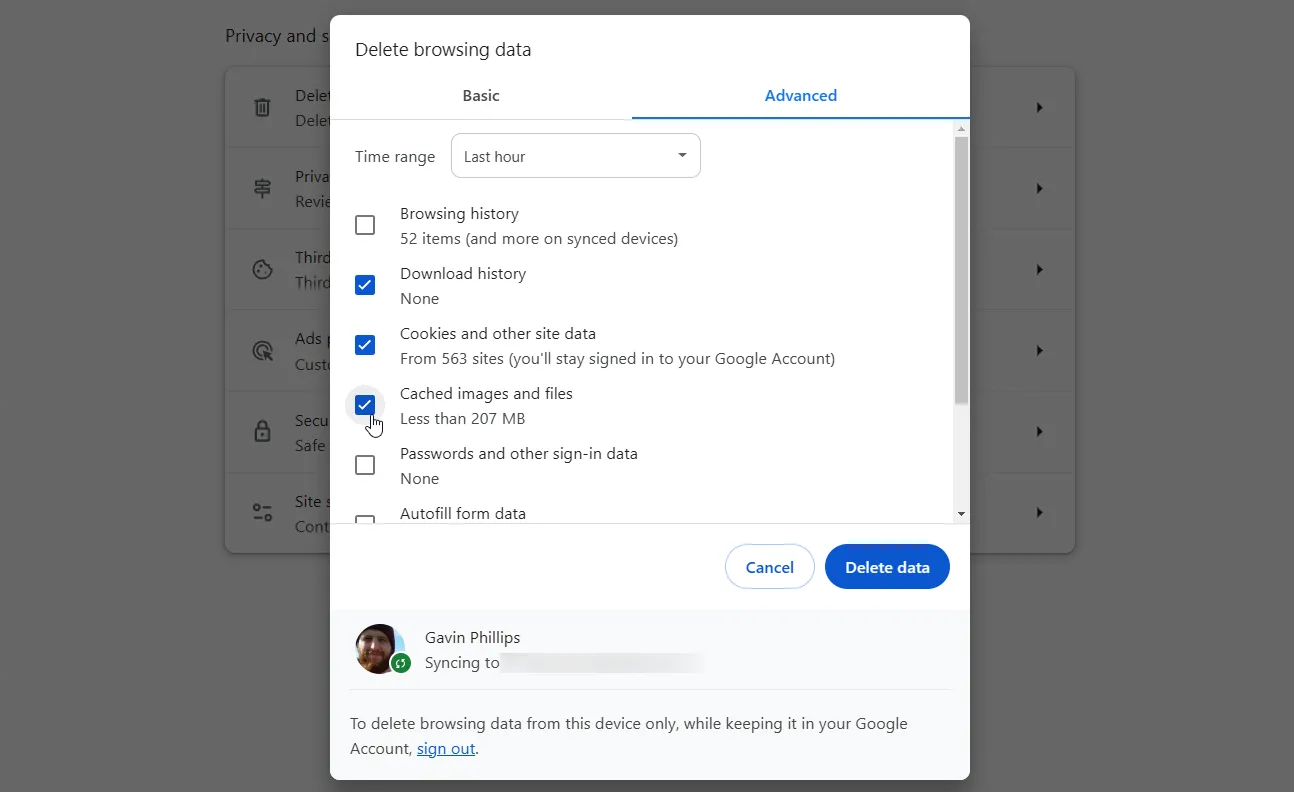 Tùy chọn xóa bộ nhớ đệm và dữ liệu duyệt web trên Google Chrome
Tùy chọn xóa bộ nhớ đệm và dữ liệu duyệt web trên Google Chrome
Thường xuyên xóa bộ nhớ đệm của trình duyệt có thể giúp mọi thứ hoạt động trơn tru và tăng tốc độ duyệt web của bạn.
Cuối cùng, tất cả những lời khuyên này sẽ phụ thuộc vào từng người dùng cá nhân và mức độ nghiêm trọng của vấn đề tài nguyên mà Chrome gây ra. Bạn luôn có thể giải phóng RAM bằng cách tắt các ứng dụng khác đang chạy nền và giữ nguyên Chrome. Tuy nhiên, nếu trình duyệt của bạn đang trở thành một vấn đề đáng lo ngại, việc xóa bộ nhớ đệm, đóng bớt tab và giảm số lượng tiện ích mở rộng đang sử dụng chắc chắn sẽ giúp mọi thứ dễ quản lý hơn và mang lại trải nghiệm duyệt web mượt mà hơn.
Bạn đã thử các mẹo này chưa? Hay bạn có những cách độc đáo nào khác để tăng tốc Google Chrome? Hãy chia sẻ kinh nghiệm của bạn trong phần bình luận bên dưới nhé!